Thay Màn Hình Surface – Hướng Dẫn Chi Tiết và Đầy Đủ
Bạn đang gặp vấn đề với màn hình Surface của mình? Có thể là những vệt sọc ngang dọc, điểm chết hay thậm chí màn hình không lên hình? Đừng lo, mình ở đây để giúp bạn hiểu rõ mọi thứ về việc thay màn hình Surface, từ dấu hiệu nhận biết, quy trình thực hiện, đến chi phí và địa chỉ uy tín. Hãy cùng mình khám phá ngay nhé!

Màn Hình Surface Có Dễ Hỏng Không?
Trước khi quyết định thay màn hình, chắc hẳn bạn đang tự hỏi: “Liệu màn hình Surface có dễ hỏng thật không?” Đây là câu hỏi mà mình nhận được rất nhiều từ bạn bè, những người dùng trên các diễn đàn công nghệ và cả Khách hàng. Để trả lời, hãy cùng mình phân tích từng khía cạnh nhé.
Có Phải Màn Hình Surface Dễ Bị Hỏng Do Thiết Kế Không?
Câu trả lời là không hẳn. Surface được Microsoft thiết kế với vẻ ngoài mỏng nhẹ, sang trọng, màn hình cảm ứng chất lượng cao, nhưng điều này cũng có nghĩa là nó nhạy cảm hơn với những va đập mạnh. Ví dụ, nếu bạn làm rơi máy từ độ cao tầm 1 mét, khả năng màn hình bị nứt hoặc vỡ là khá cao.
Nhưng nếu bạn sử dụng cẩn thận, màn hình Surface hoàn toàn có thể bền bỉ qua nhiều năm. Có nhiều chiếc Surface Pro 4 mà khách hàng mua tại Trí Tiến đã dùng hơn 5 năm mà vẫn chưa cần thay màn hình Surface. Và những khách hàng này, hầu hết mình thấy đều sử dụng bao da bảo vệ máy và sử dụng máy rất cẩn thận.
- Mẹo nhỏ: Nếu bạn hay mang Surface đi làm, hãy thử bao da Surface chính hãng để bảo vệ màn hình tốt hơn nhé.
Điều Gì Gây Ra Các Vấn Đề Thường Gặp Với Màn Hình Surface?
Để hiểu rõ hơn, mình sẽ giải thích chi tiết các nguyên nhân phổ biến khiến bạn phải nghĩ đến việc thay màn hình Surface:
- Va đập vật lý: Đây là “thủ phạm” hàng đầu. Một lần vô tình làm rơi máy hay để vật nặng đè lên là đủ để màn hình xuất hiện sọc ngang hoặc vỡ kính.
- Lỗi phần mềm: Đôi khi driver lỗi thời hoặc hệ điều hành bị trục trặc cũng khiến màn hình nhấp nháy, nhưng đừng vội thay – thử cập nhật phần mềm trước nhé!
- Hao mòn theo thời gian: Dùng lâu năm, màn hình có thể bị “lão hóa”, xuất hiện điểm chết hoặc màu sắc không còn đều.

Cửa hàng mình đã từng gặp rất nhiều trường hợp, mà khách hàng đem máy đến để thay màn hình Surface, nhưng kỹ thuật viên bên mình chỉ cần reset lại máy, hay cài lại phần mềm là xong. Vậy nên hãy kiểm tra kỹ và xác định thật rõ nguyên nhân trước khi thực hình thay màn nhé!
Các Dòng Surface Nào Thường Hay Thay Màn Hình Nhiều Nhất?
Dựa trên kinh nghiệm của Cửa hàng mình và phản hồi từ cộng đồng người dùng Surface tại Việt Nam, đây là danh sách những dòng hay gặp vấn đề màn hình nhất:
- Surface Pro 4: Một số máy gặp lỗi “flickergate” (nhấp nháy màn hình) sau vài năm sử dụng.
- Surface Book: Do thiết kế bản lề phức tạp, màn hình dễ bị ảnh hưởng nếu tháo lắp không đúng cách.
- Surface Go: Vì kích thước nhỏ, người dùng thường mang theo nhiều, dẫn đến nguy cơ va đập cao hơn.
Nếu bạn đang dùng một trong các dòng này, hãy chú ý bảo quản kỹ hơn nhé. Bạn có thể tham khảo thêm:
- Surface không lên màn hình, không lên nguồn phải làm sao?
- Nguyên nhân và cách khắc phục Surface đen màn hình
- Sửa lỗi màn hình Surface bị rung nhòe
Màn Hình Surface Có Khác Gì So Với Laptop Thông Thường Không?
So với laptop thông thường, màn hình Surface có vài điểm đặc biệt mà mình thấy rất đáng chú ý:
- Độ bền: Màn hình Surface mỏng hơn, tích hợp cảm ứng, nên dễ tổn thương hơn nếu va chạm mạnh so với laptop dày dặn như Dell hay HP.
- Chất lượng hiển thị: Độ phân giải cao (thường 2736×1824 trên Surface Pro) và công nghệ PixelSense khiến màu sắc sống động hơn, nhưng cũng làm chi phí thay cao hơn.
- Khả năng sửa chữa: Thay màn hình Surface khó hơn vì cần kỹ thuật viên có tay nghề, trong khi laptop thường dễ tháo lắp hơn.
Nói chung, nếu bạn yêu thích sự tinh tế của Surface, hãy sẵn sàng đầu tư thêm để bảo vệ và sửa chữa khi cần!
Dấu Hiệu Nào Cho Thấy Bạn Cần Thay Màn Hình Surface?
Nhận biết đúng dấu hiệu hỏng màn hình sẽ giúp bạn tiết kiệm thời gian và tiền bạc. Đừng để đến lúc màn hình “tắt thở” hoàn toàn mới cuống cuồng tìm chỗ thay nhé. Cùng mình điểm qua những biểu hiện rõ nhất nào!
Có Phải Sọc Ngang Trên Màn Hình Là Dấu Hiệu Cần Thay Mới Không?
Có, trong hầu hết các trường hợp. Khi màn hình xuất hiện sọc ngang hoặc dọc, đó thường là dấu hiệu phần cứng đã hỏng, đặc biệt nếu bạn đã thử khởi động lại mà không hết. Mình từng thấy 1 số chiếc Surface Pro 7 bị sọc dọc sau khi bị rơi – cuối cùng phải thay màn hình với chi phí khá cao.
Tuy nhiên, nếu sọc chỉ xuất hiện khi chạy ứng dụng nặng, có thể là lỗi driver. Hãy thử cập nhật qua trang hỗ trợ Microsoft trước khi quyết định nhé!
Lỗi Cảm Ứng Màn Hình Surface Là Gì?
Lỗi cảm ứng là một vấn đề “đau đầu” mà nhiều người dùng Surface gặp phải. Nó có thể biểu hiện qua:
- Đơ cảm ứng: Chạm mãi mà màn hình không phản hồi.
- Tự động nhận diện: Máy tự “click” lung tung dù bạn không chạm vào.
Mình nhớ lần Cửa hàng mình sửa máy cho 1 Khách hàng, lỗi đơ cảm ứng tưởng đơn giản, nhưng kiểm tra kỹ mới biết lớp kính cảm ứng đã hỏng, buộc phải thay màn hình Surface nguyên bộ. Nếu bạn gặp tình trạng này, đừng cố tự sửa ở nhà, dễ làm hỏng thêm đấy!
Các Dấu Hiệu Hỏng Màn Hình Surface Bao Gồm Những Gì?
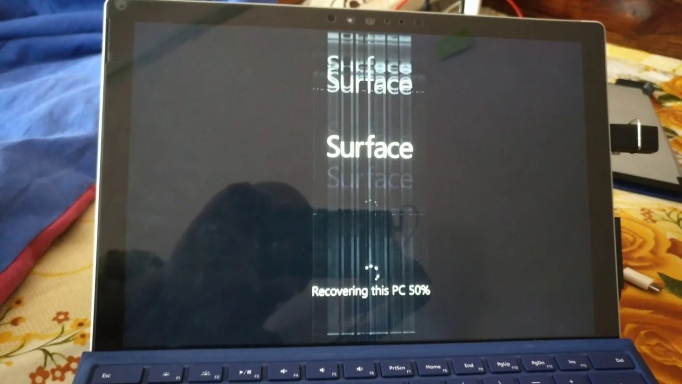
Dưới đây là danh sách đầy đủ để bạn dễ nhận diện:
- Sọc dọc/ngang: Thường do hỏng panel màn hình.
- Điểm chết: Những chấm nhỏ không hiển thị màu sắc.
- Vỡ kính: Va đập mạnh làm nứt lớp kính bên ngoài.
- Nhấp nháy: Có thể do phần cứng hoặc phần mềm.
- Không lên hình: Màn hình đen dù máy vẫn chạy.
Nếu bạn thấy bất kỳ dấu hiệu nào trong số này, hãy mang máy đến Trí Tiến Laptop kiểm tra ngay nhé.
Làm Sao Để Phân Biệt Lỗi Màn Hình Surface Với Lỗi Phần Mềm?
Đây là bước quan trọng để tránh “tiền mất tật mang”. Mình sẽ hướng dẫn bạn cách phân biệt:
| Tiêu chí | Lỗi màn hình (phần cứng) | Lỗi phần mềm |
| Khởi động lại máy | Vẫn bị sọc, vỡ, không lên hình | Có thể hết nhấp nháy |
| Cập nhật driver | Không cải thiện | Thường khắc phục được |
| Kiểm tra bằng màn ngoài | Hình ảnh bình thường trên màn khác | Vẫn lỗi trên màn ngoài |
Ví dụ, nếu bạn cắm Surface vào TV qua HDMI mà hình ảnh hiển thị tốt, thì 90% lỗi nằm ở màn hình. Ngược lại, nếu vẫn lỗi, hãy thử reset Windows trước khi nghĩ đến việc thay màn hình Surface.
Đến đây, bạn đã nắm rõ màn hình Surface có dễ hỏng không và những dấu hiệu cần thay chưa? Phần tiếp theo, mình sẽ đi sâu vào quy trình thay màn hình và chi phí cụ thể để bạn chuẩn bị tốt hơn. Đừng bỏ lỡ nhé!
Quy Trình Thay Màn Hình Surface Diễn Ra Như Thế Nào?
Hãy cùng mình tìm hiểu kỹ hơn về quy trình thay màn hình Surface chuẩn – Công khai tại Trí Tiến Laptop nhé.

Có Cần Tháo Toàn Bộ Máy Để Thay Màn Hình Surface Không?
Không, trong hầu hết các trường hợp bạn chỉ cần tháo màn hình Surface là đã có thể thay thế màn mới 1 cách nhanh chóng và chính xác nhất.
Tuy nhiên, có 1 số dòng cần phải tháo máy mới có thể thay màn. Với những trường hợp này, bạn cần liên hệ ngay Trí Tiến Laptop – Cửa hàng chuyên sửa chữa Surface uy tín với 11 năm kinh nghiệm, sở hữu đội ngũ chuyên gia kỹ thuật giàu kinh nghiệm, sẽ giúp bạn thay thế đúng cách mà không ảnh hưởng tới các bộ phận khác của máy.
Thay Màn Hình Surface Là Gì Và Bao Gồm Những Gì?
Nói đơn giản, thay màn hình Surface là quá trình thay thế toàn bộ panel hiển thị (bao gồm cả lớp kính cảm ứng) khi nó bị hỏng. Quy trình này không chỉ đơn thuần là “tháo ra, lắp vào”, mà bao gồm nhiều công đoạn tỉ mỉ:
- Kiểm tra tình trạng máy để xác định lỗi chính xác.
- Tháo màn hình cũ bằng dụng cụ chuyên dụng (như máy sấy nhiệt để làm tan keo).
- Lắp màn hình mới, căn chỉnh chính xác và kết nối lại cáp.
- Kiểm tra lần cuối để đảm bảo mọi thứ hoạt động trơn tru.
Mình khuyên bạn nên hỏi kỹ nơi sửa chữa xem họ có dùng linh kiện chính hãng không, vì điều này ảnh hưởng lớn đến chất lượng sau khi thay đấy!
Còn nếu bạn thay tại cửa hàng mình thì yên tâm. Trí Tiến cam kết luôn sử dụng linh kiện chính hãng để thay thế. Bạn có thể check serial màn trước khi thay nha.
Các Bước Thay Màn Hình Surface Được Thực Hiện Ra Sao?
Tại Trí Tiến Laptop, quy trình thay màn hình Surface sẽ được thực hiện qua các bước công khai và rõ ràng:
- Tiếp nhận máy: Bạn mang máy đến, kỹ thuật viên sẽ hỏi về tình trạng và ghi nhận.
- Kiểm tra lỗi: Dùng phần mềm hoặc quan sát trực tiếp để xác định lỗi màn hình.
- Báo giá: Đưa ra chi phí dựa trên dòng máy và loại linh kiện. Nếu Khách hàng đồng ý, cửa hàng mình mới thực hiện thay thế/ sửa chữa.
- Thay thế: Tháo màn hình cũ, lắp màn hình mới, kiểm tra cáp nối.
- Dán tem bảo hành: Tem bảo hành màn hình sẽ được dán lên màn để đảm bảo chính sách bảo hành của Cửa hàng.
- Kiểm tra lại: Bật máy lên, test cảm ứng, màu sắc, độ sáng.
- Khách hàng kiểm tra lại: Ở bước này bạn sẽ được nhận máy, test thử các chức năng/ màn hình máy trước khi thanh toán.
- Thực hiện thanh toán và nhận lại máy.
Mỗi bước trên đều được thực hiện công khai dưới sự giám sát trực tiếp của Khách hàng. Vì vậy, bạn hãy yên tâm về độ uy tín của Cửa hàng mình nhé!
Hình ảnh thực tế khách hàng thay màn hình Surface tại Trí Tiến Laptop
Với hơn 11 năm hoạt động, cửa hàng Trí Tiến đã đón tiếp hàng nghìn Khách hàng tại Hà Nội và trên toàn Quốc tới sử dụng dịch vụ thay màn hình Surface lấy ngay tại Cửa hàng. Sau đây là 1 số hình ảnh thực tế mà Cửa hàng đã ghi nhận lại:

Hình ảnh thực tế khách hàng thay màn hình Surface tại Trí Tiến Laptop

Hình ảnh thực tế khách hàng thay màn hình Surface tại Trí Tiến Laptop

Hình ảnh thực tế khách hàng thay màn hình Surface tại Trí Tiến Laptop

Hình ảnh thực tế khách hàng thay màn hình Surface tại Trí Tiến Laptop

Hình ảnh thực tế khách hàng thay màn hình Surface tại Trí Tiến Laptop

Hình ảnh thực tế khách hàng thay màn hình Surface tại Trí Tiến Laptop
Thay Màn Hình Surface Pro Có Khác Gì So Với Surface Laptop?
Chắc chắn là có khác rồi! Mình sẽ so sánh để bạn thấy rõ:
- Độ khó: Surface Pro khó hơn vì tích hợp cảm ứng và dính keo chặt, trong khi Surface Laptop dễ tháo hơn một chút.
- Thời gian: Thay màn hình Surface thường chỉ mất khoảng 15 – 30 phút (tuỳ dòng máy).
- Chi phí: Giá thay màn hình Surface Pro thường rơi vào khoảng 2.900.000 VND – 5.200.000 VND, trong khi Surface Laptop rơi vào 3.800.000 VND tới 4.800.000 VND.
Thay Màn Hình Surface Giá Bao Nhiêu?
Thay màn hình Surface giá bao nhiêu và làm sao để tránh bị “chém đẹp” khi đi sửa. Hãy cùng mình tìm hiểu nhé.
Có Phải Thay Màn Hình Surface Chính Hãng Đắt Hơn Không?
Đúng vậy! Linh kiện chính hãng từ Microsoft thường đắt hơn 20-30% so với hàng OEM hoặc hàng thay thế. Ví dụ, thay màn hình Surface Pro 7 chính hãng có thể lên đến 3.200.000 VND, trong khi hàng OEM chỉ khoảng 2.500.000 VND.
Bởi màn chính hãng luôn cho chất lượng hiển thị tốt hơn, độ bền cao hơn, kèm với đó là chính sách bảo hành tốt hơn.
Chi Phí Thay Màn Hình Surface Được Tính Như Thế Nào?
Chi phí phụ thuộc vào 3 yếu tố chính:
- Loại linh kiện: Chính hãng đắt hơn OEM. Mới đắt hơn Cũ bóc máy.
- Dòng máy: Surface Book thường đắt nhất, rồi đến Surface Pro, Surface Laptop, và rẻ nhất là Surface Go.
- Công thay thế: Tùy thuộc vào từng nơi mà giá có thể khác nhau. Trí Tiến Laptop hiện đang miễn phí công thay thế mọi loại màn hình Surface tại Cửa hàng.
Sau đây là bảng giá thay màn hình Surface chính hãng tại Trí Tiến Laptop 2025:
| Loại màn hình Surface | Giá và bảo hành |
| Thay màn hình Surface Book 1 | 2.800.000 VND (BH 03 tháng lỗi 1 đổi 1) |
| Thay màn hình Surface Book 2 13inch | 2.900.000 VND (BH 03 tháng lỗi 1 đổi 1) |
| Thay màn hình Surface Book 2 15inch | 3.900.000 VND (BH 03 tháng lỗi 1 đổi 1) |
| Thay màn hình Surface Book 3 13inch | 3.000.000 VND (BH 03 tháng lỗi 1 đổi 1) |
| Thay màn hình Surface Book 3 15inch | 3.900.000 VND (BH 03 tháng lỗi 1 đổi 1) |
| Thay màn hình Surface 3 | 2.999.000 VND (BH 03 tháng lỗi 1 đổi 1) |
| Thay màn hình Surface Pro 1 | 1.650.000 VND (BH 03 tháng lỗi 1 đổi 1) |
| Thay màn hình Surface Pro 2 | 1.650.000 VND (BH 03 tháng lỗi 1 đổi 1) |
| Thay màn hình Surface Pro 3 | 3.000.000 VND (BH 03 tháng lỗi 1 đổi 1) |
| Thay màn hình Surface Pro 4 | 3.050.000 VND (BH 03 tháng lỗi 1 đổi 1) |
| Thay màn hình Surface Pro 5 | 3.050.000 VND (BH 03 tháng lỗi 1 đổi 1) |
| Thay màn hình Surface Pro 6 | 3.050.000 VND (BH 03 tháng lỗi 1 đổi 1) |
| Thay màn hình Surface Pro 7 | 3.200.000 VND (BH 03 tháng lỗi 1 đổi 1) |
| Thay màn hình Surface Pro 7 plus | 4.300.000 VND (BH 03 tháng lỗi 1 đổi 1) |
| Thay màn hình Surface Pro X | 3.800.000 VND (BH 03 tháng lỗi 1 đổi 1) |
| Thay màn hình Surface Pro 8 | 4.500.000 VND (BH 03 tháng lỗi 1 đổi 1) |
| Thay màn hình Surface Pro 9 | 5.200.000 VND (BH 03 tháng lỗi 1 đổi 1) |
| Thay màn hình Surface Go | 2.500.000 VND (BH 03 tháng lỗi 1 đổi 1) |
| Thay màn hình Surface Laptop 1, 2 | 3.100.000 VND (BH 03 tháng lỗi 1 đổi 1) |
| Thay màn hình 13inch Surface Laptop 3, 4 | 3.200.000 VND (BH 03 tháng lỗi 1 đổi 1) |
| Thay màn hình 15inch Surface Laptop 3, 4 | 4.300.000 VND (BH 03 tháng lỗi 1 đổi 1) |
| Thay màn hình 13inch Surface Laptop 5 | 4.600.000 VND (BH 03 tháng lỗi 1 đổi 1) |
| Thay màn hình 15inch Surface Laptop 5 | 4.800.000 VND (BH 03 tháng lỗi 1 đổi 1) |
| Thay màn hình Surface Laptop Go | 3.500.000 VND (BH 03 tháng lỗi 1 đổi 1) |
=>> Cập nhật: Bảng giá màn hình Surface chính hãng 2025
Giá Thay Màn Hình Surface Chính Hãng Khác Gì So Với Hàng OEM?
Mình sẽ so sánh để bạn dễ quyết định:
| Tiêu chí | Chính hãng | Hàng OEM |
| Giá | Cao (2 – 5 triệu) | Thấp (1.8 – 3.5 triệu) |
| Chất lượng | Tốt, màu sắc chuẩn | Tạm ổn, có thể mờ |
| Bảo hành | 3 tháng | 1 tháng |
Những Câu Hỏi Thường Gặp Về Thay Màn Hình Surface
Trong quá trình bán máy Surface cũng như cung cấp dịch vụ sửa chữa Surface lấy ngay, Cửa hàng mình thường nhận được rất nhiều câu hỏi từ Khách hàng, sau đây mình sẽ liệt kê những câu hỏi thường gặp nhất:
- Thay màn hình Surface mất bao lâu?
Thường tại Trí Tiến chỉ mất từ 15 – 30 phút, tùy dòng máy.
- Có nên tự thay màn hình Surface ở nhà không?
Không nên, vì cần dụng cụ chuyên dụng và dễ làm hỏng máy.
- Thay màn hình có ảnh hưởng đến dữ liệu không?
Không, nếu chỉ thay màn hình và không reset máy.
- Làm sao biết màn hình thay là chính hãng?
Kiểm tra tem, bảo hành và có thể check số serial màn trên trang chính thức Microsoft.
Trên đây là toàn bộ những kiến thức mà Trí Tiến Laptop cung cấp để bạn hiểu hơn về việc thay màn hình Surface: Từ quy trình, chi phí đến cách chọn linh kiện,… Mình hy vọng bạn đã có thể tự tin khi mang máy Surface của mình đi sửa chữa/ thay thế màn hình. Nếu bạn cần thêm thông tin khác, vui lòng để lại bình luận dưới bài viết, mình và nhóm hỗ trợ Trí Tiến Laptop sẽ trả lời ngay nhé.





























![Surface Pro 5 [Kèm phím] Core i5/Ram 8GB/SSD 256GB Like New](https://tritienlaptop.com/wp-content/uploads/2022/12/Surface-Pro-5-kem-phim-add-1-100x100.jpg)



Thay màn hình Surface Pro 5 bao lâu thì xong ạ? Có phải để lại máy không?
Dạ chào Chị Hằng ạ, Thay màn hình Surface Pro 5 chờ lấy ngay trong 20 phút Chị nhé, không cần để máy lại đâu ạ. Trí Tiến gửi thông tin tới Chị!